De nombreux utilisateurs de Windows ont été confrontés au binaire Java Platform SE a cessé de fonctionner lors de la lecture de jeux basés sur Java tels Minecraft.
-s-
Dans cet article, nous allons vous donner quelques solutions à ce problème, et avec cela, vous pouvez, espérons-le, utiliser des applications basées sur Java sans aucune problèmes.
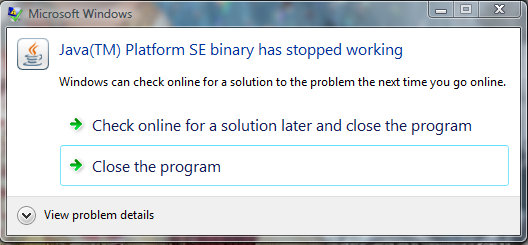
Lire également :
Comment réparer le binaire Java Platform SE a cessé de fonctionner ?
-s-
Les applications basées sur Java doivent utiliser le binaire Java Platform SE pour s’exécuter dans l’environnement Java, et si cela cesse de fonctionner, les applications cessent également de fonctionner.
Nous avons vu que la plupart des applications basées sur Java ont migré sur différentes plates-formes, Minecraft est toujours l’un des jeux les plus populaires basés sur Java. Si vous supprimez Java de votre ordinateur, les applications basées sur Java J’arrête de travailler, nous devons donc trouver une autre solution.
Dans cet article, nous vous expliquons les autres méthodes pour corriger l’erreur binaire Java Platform SE qui a cessé de fonctionner.
Mettez à jour votre GPU
La première solution pour corriger l’erreur binaire Java Platform SE qui a cessé de fonctionner consiste à mettre à jour le GPU installé sur votre PC.
Pour ce faire, suivez les étapes mentionnées ci-dessous :
Allez dans le menu Démarrer, tapez Gestionnaire de périphériques et ouvrez le premier résultat.Maintenant, développez le Afficher la section Adaptateurs et cliquez sur la Carte graphique.  Cliquez avec le bouton droit sur la carte graphique, puis cliquez sur Mettre à jour le pilote. Ensuite, cliquez sur Rechercher automatiquement les pilotes et suivez les instructions à l’écran pour mettre à jour votre GPU.
Cliquez avec le bouton droit sur la carte graphique, puis cliquez sur Mettre à jour le pilote. Ensuite, cliquez sur Rechercher automatiquement les pilotes et suivez les instructions à l’écran pour mettre à jour votre GPU.
Si votre GPU est déjà à jour, vous pouvez continuer avec la méthode suivante pour résoudre le problème du binaire Java Platform SE qui a cessé de fonctionner.
-s-
Réinstaller Java
L’une des principales méthodes pour résoudre le problème de fonctionnement du binaire Java Platform SE consiste à réinstaller Java sur votre PC. Votre installation Java a peut-être été corrompue, vous devez donc la réinstaller afin que tous les fichiers infectés soient supprimés.
Pour réinstaller Java, suivez ces étapes :
 Ouvrez Paramètres en appuyant sur Win+I puis cliquez sur la section Applications.
Ouvrez Paramètres en appuyant sur Win+I puis cliquez sur la section Applications. 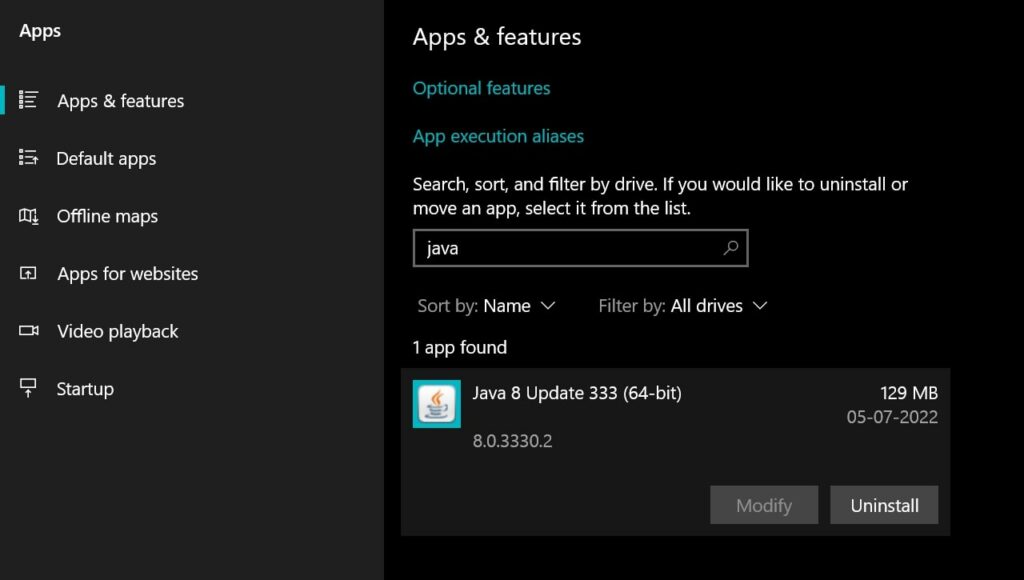 Maintenant, recherchez Java dans la liste des applications et vous verrez l’option. Cliquez dessus.Cliquez sur Désinstaller, et Java sera désinstallé de votre PC.Pour réinstaller Java, allez sur Java. com, cliquez sur le bouton Télécharger et suivez les instructions à l’écran pour le réinstaller.
Maintenant, recherchez Java dans la liste des applications et vous verrez l’option. Cliquez dessus.Cliquez sur Désinstaller, et Java sera désinstallé de votre PC.Pour réinstaller Java, allez sur Java. com, cliquez sur le bouton Télécharger et suivez les instructions à l’écran pour le réinstaller.
Vérifier le fichier WER
Vous ne le savez peut-être pas, mais chaque fois qu’une application plante sur votre PC, un fichier WER est créé afin que les professionnels puissent utiliser ces informations pour résoudre le problème. De même, nous pouvons résoudre le problème du binaire Java Platform SE qui a cessé de fonctionner en examinant le fichier WER et en évaluant la situation.
Pour vérifier le fichier WER sur votre PC, suivez ces étapes :
Ouvrez l’Explorateur de fichiers et accédez à l’emplacement suivant : C:\Users\
Après cela, redémarrez votre PC, et vos problèmes devraient être résolus ed maintenant.
Configurer la variable d’environnement
De nombreux utilisateurs nous ont dit que leurs problèmes avec Java ont été résolus lorsqu’ils ont ajouté une nouvelle variable d’environnement à leur système. Nous allons donc également essayer cette méthode et voir si elle fonctionne pour vous.
Pour ajouter une nouvelle variable d’environnement, suivez ces étapes :
Cliquez sur Démarreret tapez variable d’environnement et cliquez sur le premier résultat. Maintenant, cliquez sur Nouveau pour ajouter une nouvelle variable.Définissez Nom de la variable comme _JAVA_OPTIONS et Valeur variable comme -Xmx256M.Cliquez sur Ok puis redémarrez votre PC pour que les modifications prennent effet.
Avec cela, votre binaire Java Platform SE a cessé de fonctionner, le problème devrait disparaître à jamais car nous avons fait tout ce que nous pouvions pour le résoudre.
Conclusion
Dans cet article, nous avons mentionné comment nous pouvons réparer le binaire Java Platform SE qui a cessé de fonctionner, et nous sommes sûrs que votre problème doit avoir été résolu maintenant.
Nous sommes sûrs que la plupart d’entre vous seraient en mesure de résoudre ce problème simplement en désinstallant et en réinstallant Java sur votre PC car c’est le principal moyen de réparer les fichiers corrompus dans l’environnement Java.
Si vous avez aimé cet article et que vous l’avez trouvé utile, partagez-le avec vos amis et votre famille et faites-leur savoir que ce correctif pour le binaire Java Platform SE a cessé de fonctionner afin qu’ils puissent également recommencer à jouer à Minecraft.
—